Daudzi lietotāji šo kļūdas paziņojumu piedzīvo diezgan bieži. ” USB ierīce nav atpazīta. Nepareizi darbojās pēdējā USB ierīce, kuru pievienojāt šai ierīcei, un Windows to neatpazīst“. Šis kļūdas paziņojums tiek parādīts ikreiz, kad mēģināt savienot pildspalvas disku, printeri utt. Šī kļūda rodas, ja dators neatpazīst ārējo ierīci.
Lai gan šis kļūdas paziņojums ir noderīgs, ja ārējā atmiņas ierīce, skeneris vai kamera patiešām ir bojāta, ir zināms, ka tas reizēm rada arī nepatiesus brīdinājumus. Iespējams, ka ierīce ir pilnīgi laba, taču jūs joprojām redzat kļūdu, kas var būt kaitinoša.
Lai gan ir ieteicams saglabāt ieslēgtus USB paziņojumus, bet, ja ik pa brīdim parādās kļūda, un katru reizi, kad pievienojat ārēju ierīci, savā Windows 10 varat atspējot USB kļūdu paziņojumus Dators.
Apskatīsim, kā.
Risinājums: izmantojot lietotni Iestatījumi
1. darbība: Iet uz Sākt pogu darbvirsmā un noklikšķiniet uz Iestatījumi opcija konteksta izvēlnē, kas atrodas virs Jauda opcija.

2. darbība: Iekš Iestatījumi noklikšķiniet uz Ierīces.
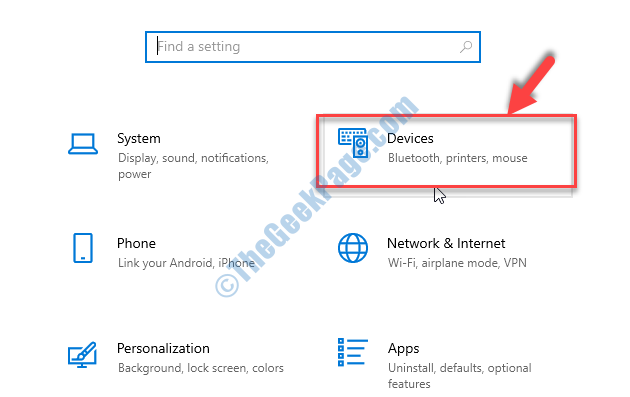
3. solis: Nākamajā logā rūts kreisajā pusē ritiniet uz leju un noklikšķiniet uz USB. Tagad loga labajā pusē noņemiet atzīmi no izvēles rūtiņas blakus Paziņojiet man, ja ir problēmas ar savienojumu ar USB ierīcēm.
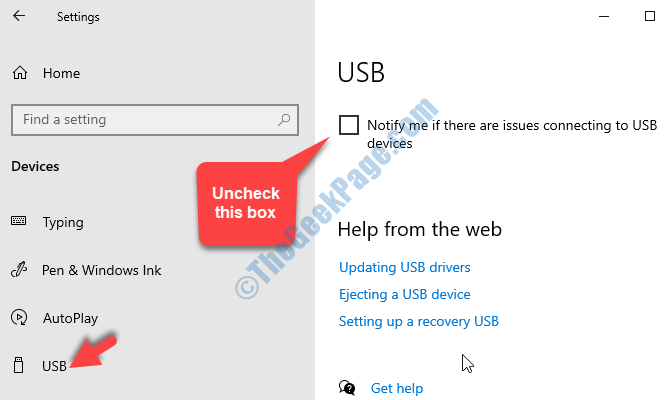
Tas ir viss. Tagad, kad nākamreiz ievietojat ārēju ierīci vai USB ierīci, USB kļūdu paziņojumiem nevajadzētu atkal parādīties jūsu Windows 10 datorā.

